Animasjoner er en fast del av moderne medieproduksjon og en av hovedårsakene til at visuelle innhold er så engasjerende. Enten det er i reklame, sosiale medier eller film – animasjoner tiltrekker seg oppmerksomhet og formidler informasjon på en overbevisende måte. I denne veiledningen vil jeg lære deg grunnleggende i After Effects, som du kan bruke til å lage animasjoner effektivt. Uansett om du nettopp har startet eller ønsker å friske opp kunnskapene dine, vil du her finne alt som er viktig om denne kreative prosessen.
Viktigste funn
- Animasjoner består av sekvenser av bilder og keyframes.
- Du kan variere farger, posisjoner og mer for å oppnå kreative effekter.
- 3D-animasjoner utvider mulighetene dine med kamerabevegelser og lys.
- After Effects tilbyr nyttige presets for enklere animasjon.
Trinn-for-trinn-veiledning
1. Forstå grunnleggende animasjon
Før du begynner med den praktiske implementeringen, er det viktig å vite hva animasjoner er og hvordan de fungerer. Begrepet animasjon beskriver prosessen der stillbilder settes i bevegelse for å skape illusjonen av bevegelse. Du har kanskje sett en reklame der tekst eller grafikk er animert – dette er eksempler på animasjoner som er utbredt i dagens medieverden.
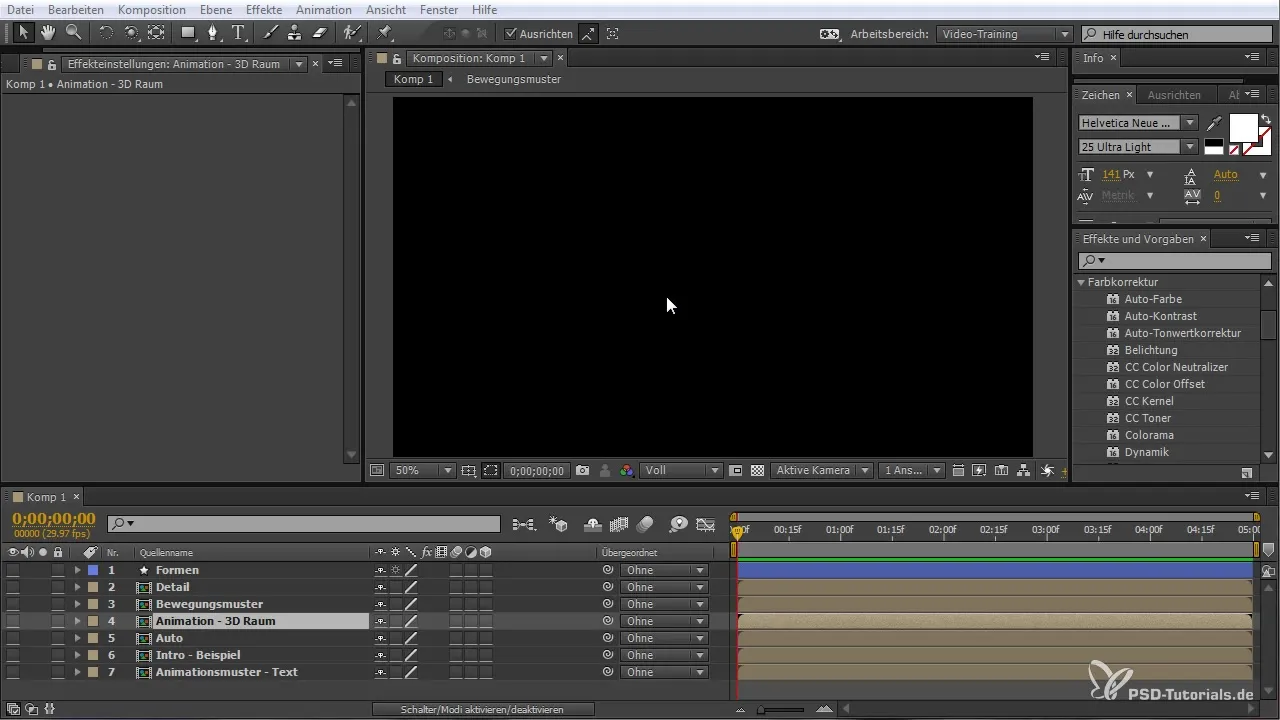
2. Velge riktig stil og farger
Før du begynner å lage en animasjon, bør du tenke på den visuelle stilen og fargene. After Effects gir deg mange muligheter til å designe formelle elementer som sirkler, firkanter eller andre former. Velg farger som passer godt sammen og gir ønsket inntrykk hos publikum ditt.
3. Lage din første keyframe
Animasjoner i After Effects er i stor grad basert på keyframes. En keyframe er et bestemt punkt i tid som definerer en spesifikk egenskap ved objektet ditt, som for eksempel posisjon, skalering eller farge. For å sette en keyframe, velg det ønskede objektet og flytt det til den nye posisjonen. På dette tidspunktet bør du sette din første keyframe.
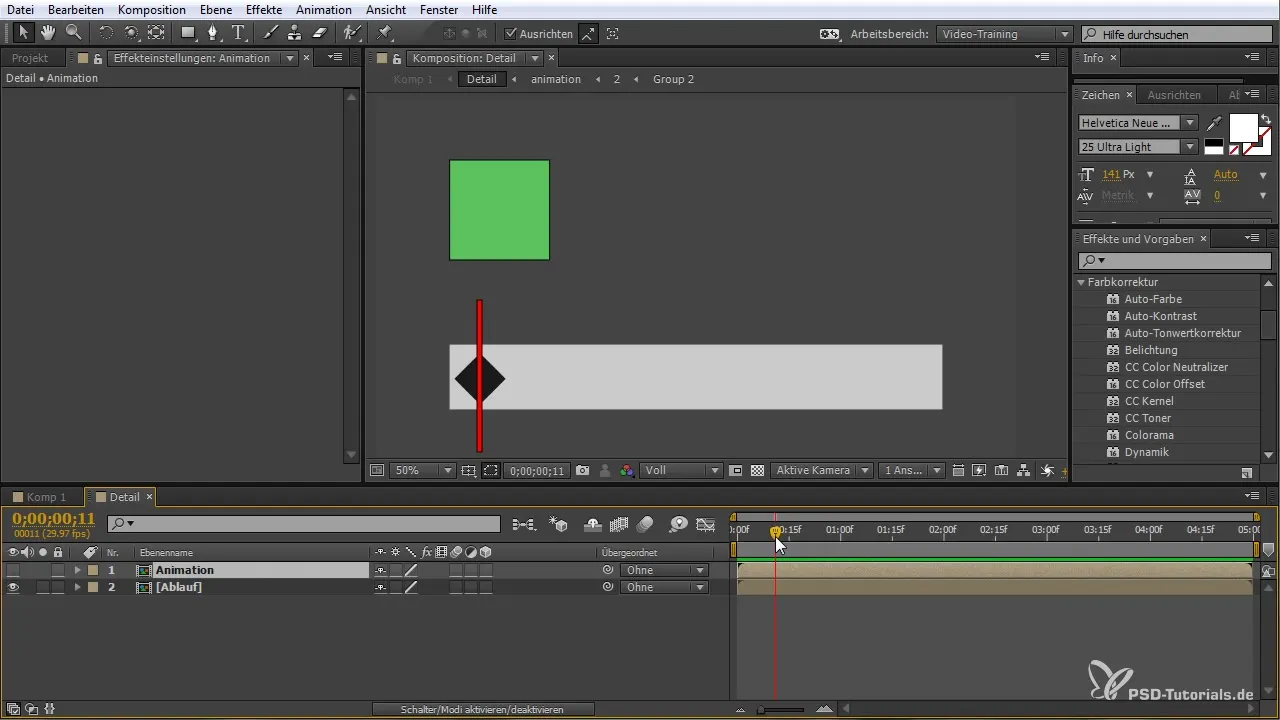
4. Justere tidslinje og sekvenser
Tidslinjen i After Effects er hjertet av animasjonen. Tidslinjen viser når hvilke keyframes er satt og gir deg kontroll over flyten i animasjonen. Flytt tidslinjen etter en bestemt periode og sett en annen keyframe for å gjenspeile endringen som objektet ditt går gjennom over tid.
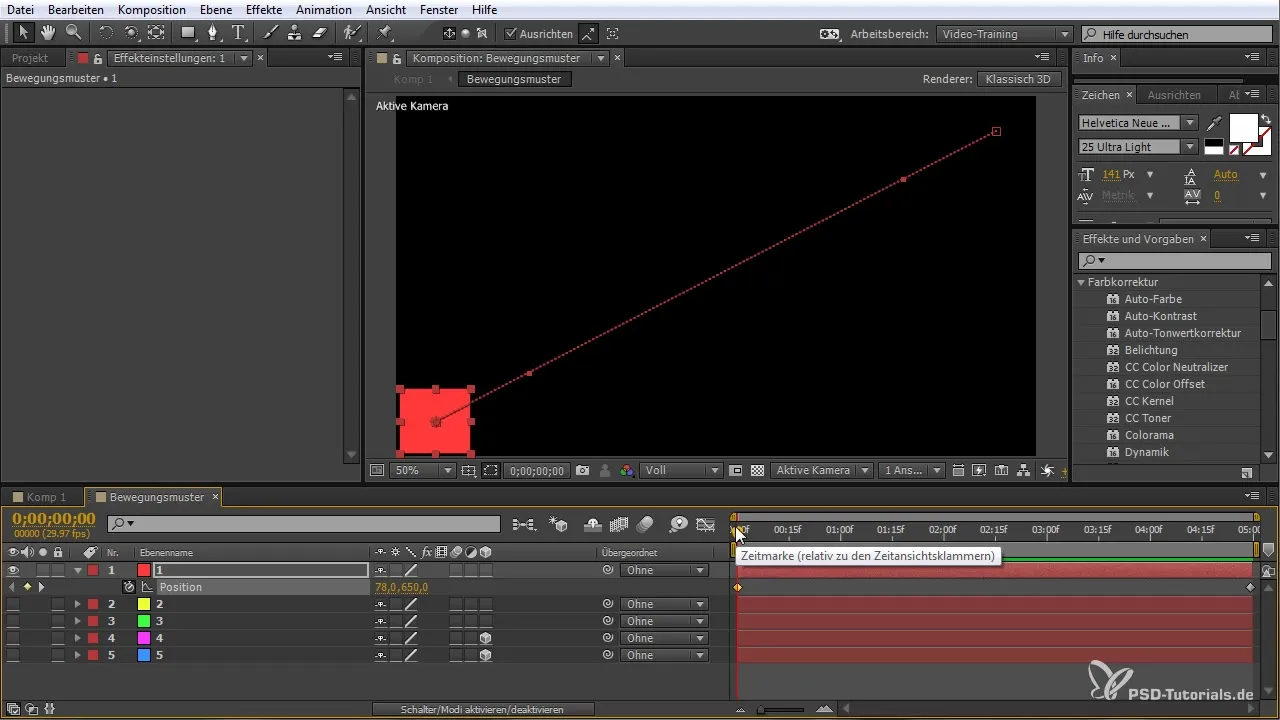
5. Lage animasjoner i 3D-rom
For å gjøre animasjoner enda mer interessante kan du også jobbe i 3D-rommet. After Effects lar deg plassere objekter tredimensjonalt og animere dem presist. Du kan legge til et kamera som beveger seg rundt de animerte objektene dine, noe som gir animasjonen ekstra dybde.

6. Jobbe med lys og skygger
En annen måte å forbedre det visuelle inntrykket av animasjonen din er å legge til lyskilder. Lys kan endre det totale utseendet til animasjonen din og gi den nye dimensjoner. Eksperimenter med forskjellige lys for å oppnå de beste effektene for animasjonen din.
7. Bruke effekter og presets
After Effects har en rekke forhåndsdefinerte effekter og animasjoner som du enkelt kan bruke på elementene dine. Disse presets kan hjelpe deg med å komme raskt i gang og gir deg samtidig et solid grunnlag for å videreutvikle dine egne animasjoner. Du må bare velge ønsket effekt og anvende den på elementet ditt.

8. Justere farger og masker
En annen måte å endre utseendet til animasjonen din på, er å jobbe med masker. Maskering lar deg dekke eller gjøre spesifikke områder av grafikken din synlige, noe som skaper en interessant visuell design. Dette lar deg også fokusere på spesifikke deler av animasjonen din og fremheve dem med fargeendringer.

9. Animere tekst
Tekstanimasjoner er et betydelig aspekt ved grafisk design. After Effects gir deg mange muligheter til å animere tekst. Du kan eksperimentere med typografi for å gi teksten din et dynamisk utseende. Bruk presets eller lag dine egne animasjoner for å presentere tekstene på en engasjerende måte.
10. Eksportere hele animasjonen
Når du er fornøyd med animasjonen din, kan du eksportere den. After Effects lar deg lagre animasjonen i forskjellige formater som egner seg for bruk på nettsteder eller i sosiale medier. Sørg for å velge de riktige innstillingene for å oppnå best mulig kvalitet.
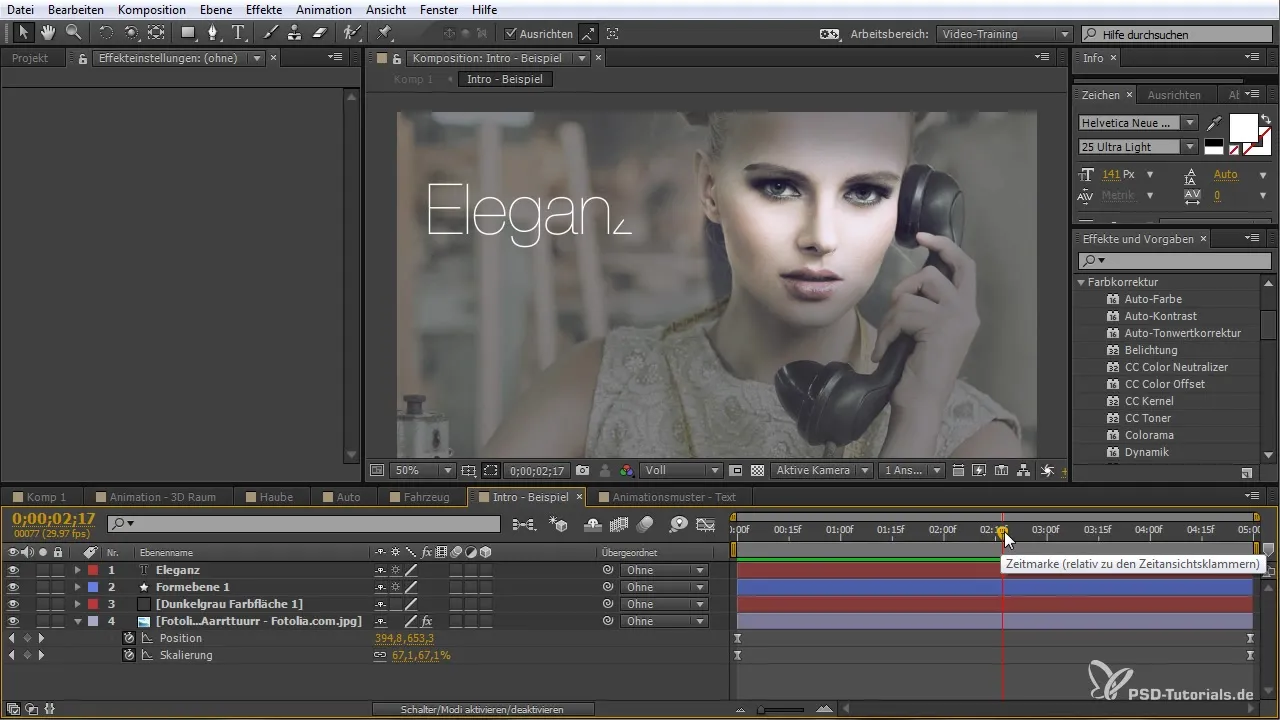
Sammendrag – Lage Animasjon i After Effects
I denne veiledningen har du lært de grunnleggende stegene for å lage animasjoner i After Effects. Du vet nå hva du må være oppmerksom på for å oppnå kreative og profesjonelle resultater. Bruk tipsene og triksene for å bringe dine egne ideer til liv.
Ofte stilte spørsmål
Hva er keyframes?Keyframes er punkter i tiden som definerer en spesifikk egenskap ved et objekt.
Hvordan kan jeg jobbe med 3D-animasjoner?Ved å legge til 3D-objekter og kameraer i After Effects kan du lage spennende animasjoner i det tredimensjonale rommet.
Hva er presets i After Effects?Presets er forhåndsdefinerte effekter eller animasjoner som du raskt kan bruke på elementene dine.
Hvordan kan jeg animere tekst?After Effects gir mange muligheter til å animere tekst, inkludert forhåndsdefinerte presets eller individuelle tilpasninger.
Hvordan eksporterer jeg animasjonen min?Du kan lagre animasjonen din i forskjellige formater, avhengig av hvor du vil laste den opp eller bruke den.


